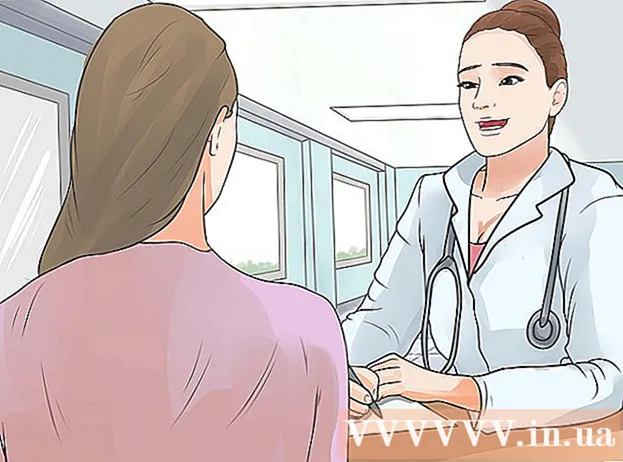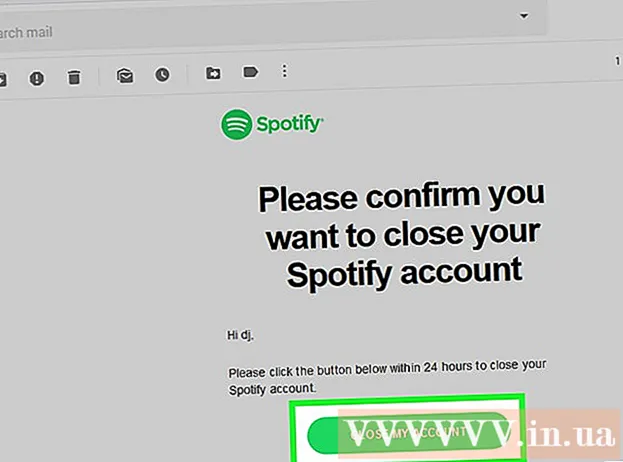Yazar:
Randy Alexander
Yaratılış Tarihi:
3 Nisan 2021
Güncelleme Tarihi:
26 Haziran 2024
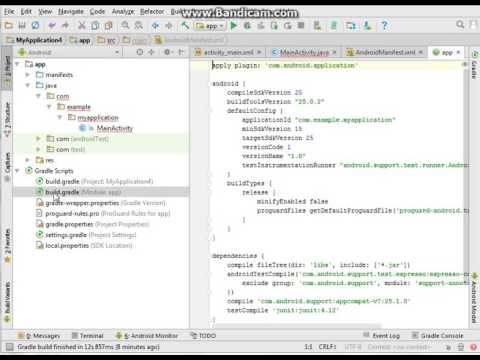
İçerik
Bu makale, Bluetooth veya başka bir ağ bağlantısı kullanırken bir Android cihazının görünen adını nasıl değiştireceğinizi gösterir.
Adımlar
Yöntem 1/2: Cihazın adını değiştirin
sağ üst köşede menü şu anda görüntüleniyor.
. Bluetooth menü ekranını 1-2 saniye sonra görmelisiniz.

Bluetooth. Bu, kaydırıcıyı maviye çevirecek
ve bu, Bluetooth'un açık olduğu anlamına gelir.
- Bu şekilde Android cihazınızın adını değiştirebilmeniz için Bluetooth'un açık olması gerekir.
- "Kapalı" veya "Bluetooth" kaydırıcısı açıksa bu adımı atlayın.

Dokunma ⋮. Ekranın sağ üst köşesindeki simgedir. Burada görüntülenen bir seçenek listesi göreceksiniz.
Dokunma Bu cihazı yeniden adlandırın (Bu cihazın adını değiştirin). Bu, o anda görüntülenen menüdeki bir seçenektir.
- Bir seçenek görmüyorsanız Adını değiştirmek (Yeniden adlandır), belki de Android cihazını Bluetooth ekranından yeniden adlandıramazsınız. Bu durumda Ayarlar menüsünü kullanın.

İsim giriniz. Android ekranında klavyenin göründüğünü gördükten sonra, cihaza vermek istediğiniz yeni adı girin.
Seç tamam veya ADINI DEĞİŞTİRMEK (İsmini değiştir). Şu andan itibaren, Android cihazınız Bluetooth'a bağlandığında yeni adı görüntüleyecektir (örneğin, bir arabada müzik çalar ile). İlan
Tavsiye
- Cihazın adını değiştirmekte zorluk yaşıyorsanız, cihazı yeniden başlatın ve Bluetooth'u açın.
Uyarı
- Yeni cihaz adı, onu ağ erişim noktası olarak kullandığınızda görüntülenmez (erişim noktası olarak da bilinir).